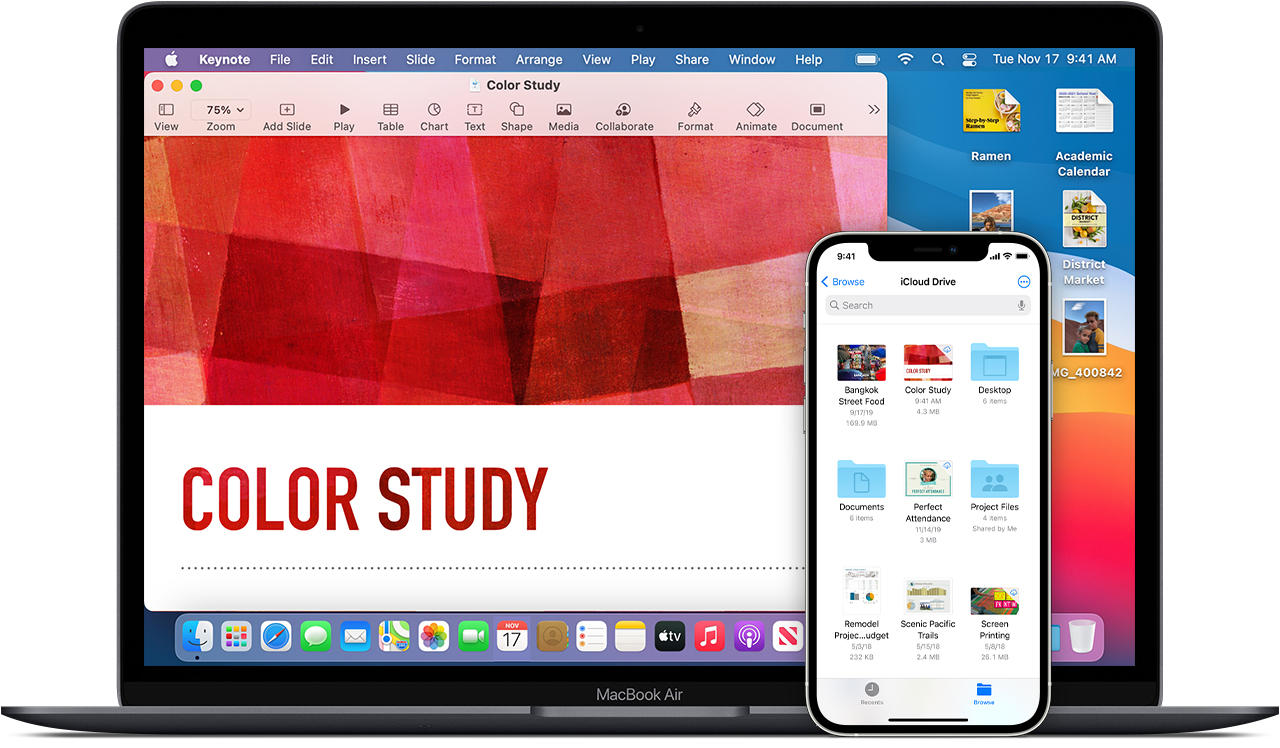
Prije početka
- Ažurirajte iPhone, iPad ili iPod touch uređaj na najnoviji iOS ili iPadOS, a Mac računalo na najnoviji macOS.
- Postavite servis iCloud na svim uređajima.
- Provjerite jeste li na iCloud prijavljeni s istim Apple ID-jem na svim uređajima.
- Ako imate PC računalo sa sustavom Windows, ažurirajte ga na sustav Windows 7 ili noviju verziju i preuzmite aplikaciju iCloud za Windows.
Ako imate uređaj koji se ne može ažurirati na najnoviji iOS ili macOS, provjerite minimalne sistemske preduvjete za korištenje servisa iCloud Drive.
Početak rada
iCloud Drive postavite na sve uređaje na kojima želite imati pristup datotekama i uređivati ih.
Na iPhone, iPad i iPod touch uređaju
- Otvorite Postavke > [vaše ime].
- Dodirnite opciju iCloud.
- Uključite iCloud Drive.

Datoteke servisa iCloud Drive potražite u aplikaciji Datoteke.
Ako koristite iOS 10 ili iOS 9, dodirnite Postavke > iCloud > iCloud Drive. Uključite iCloud Drive, a zatim na početnom zaslonu dodirnite Prikaži. Svoje ćete datoteke pronaći u aplikaciji iCloud Drive.
Na Mac računalu
- Idite na Apple izbornik > Postavke sustava, a zatim kliknite Apple ID. Ako koristite sustav macOS Mojave ili stariji, ne morate kliknuti Apple ID.
- Odaberite iCloud.
- Ako je potrebno, prijavite se pomoću Apple ID-a.
- Odaberite iCloud Drive.

Ako želite na iCloud Drive dodati datoteke iz mapa Radna površina i Dokumenti na Mac računalu, ažurirajte Mac na macOS Sierra ili noviji, a zatim uključite mape Radna površina i Dokumenti. Na Mac računalu datoteke možete pronaći na radnoj površini te u mapi Dokumenti u aplikaciji Finder u odjeljku iCloud. Ako dodate mapu Radna površina drugog Mac računala, datoteke s drugog Mac računala neće se automatski spojiti s datotekama na prvom Mac računalu. Otvorite mape Radna površina i Dokumenti u aplikaciji iCloud Drive i potražite mapu koja se zove kao i drugo Mac računalo.
Na web-mjestu iCloud.com
- Prijavite se na iCloud.com.
- Odaberite Pages, Numbers ili Keynote.
- Kliknite Nadogradi na iCloud Drive ako se od vas traži nadogradnju.
Na računalu sa sustavom Windows

Kada postavite iCloud Drive na iPhone, iPad ili iPod touch uređaju ili Mac računalu, možete ga postaviti na računalu sa sustavom Windows.
- Odaberite Start, otvorite Aplikacije ili Programi, a zatim otvorite iCloud za Windows.
- Da biste se prijavili na iCloud, unesite Apple ID.
- Odaberite iCloud Drive, a zatim kliknite Primijeni.
Što dalje
Kada postavite iCloud Drive, svi dokumenti koje ste već pohranili na servisu iCloud automatski će se premjestiti na iCloud Drive. iPhone, iPad i iPod touch čuvaju vaše datoteke u aplikaciji Datoteke uz aplikacije Pages, Numbers i Keynote. Ako ne vidite datoteke u tim aplikacijama, možda su na uređaju koji nema uključen iCloud Drive.
Saznajte više o korištenju servisa iCloud Drive.